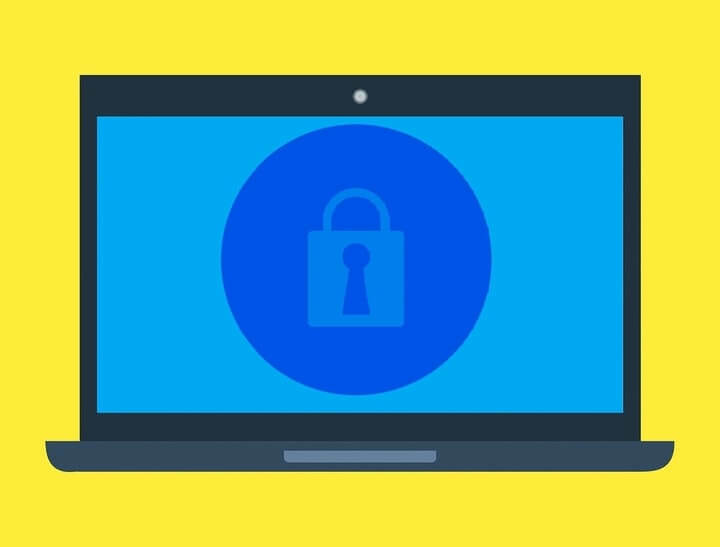
Ovaj softver će održavati i pokretati upravljačke programe, čime će se zaštititi od uobičajenih računalnih pogrešaka i kvara hardvera. Provjerite sve svoje upravljačke programe u 3 jednostavna koraka:
- Preuzmite DriverFix (ovjerena datoteka za preuzimanje).
- Klik Započni skeniranje pronaći sve problematične upravljačke programe.
- Klik Ažuriranje upravljačkih programa kako biste dobili nove verzije i izbjegli kvarove u sustavu.
- DriverFix je preuzeo 0 čitatelji ovog mjeseca.
Kako mogu ukloniti funkciju zaključanog zaslona sa svog Windows računala ili prijenosnog računala?
- Iz uređivača pravila grupe
- Iz uređivača registra
Puno Windows 10, 8.1 korisnici se pokušavaju riješiti zaključanog zaslona i reći vam istinu koju bih htio. Prilično je dosadno ako imate Windows radnu površinu ili prijenosno računalo i svaki put morate proći kroz zaključani zaslon.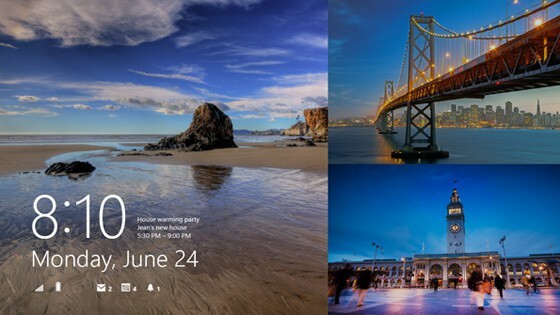
Zaključani zaslon sustava Windows 8.1, 10 može se ukloniti slijedeći jednu od dvije donje opcije. Ovisno o verziji sustava Windows koju imate, jedan od njih možda neće raditi ispravno za vas. Stoga slijedite dolje navedene smjernice i moći ćete riješiti ovaj problem za samo deset minuta vrijeme, a također ćete saznati kako biste mogli ponovno uključiti zaključani zaslon za buduću upotrebu želite.
Vodič za uklanjanje zaključanog zaslona sustava Windows:
1. Iz uređivača pravila grupe
- Pritisnite i držite tipku "Windows" i "R" na tipkovnici.
- Sada kada se otvori prozor "Pokreni", morat ćete upisati u okvir za pokretanje "gpedit.msc"
- Pritisnite tipku "Enter" na tipkovnici.
- Sada biste trebali imati prozor "Pravila grupe" ispred sebe.
- Na lijevoj strani tog prozora kliknite lijevu tipku miša ili dodirnite "Computer Configuration"
- U mapi "Konfiguracija računala" kliknite lijevu tipku miša ili dodirnite "Administrativni predlošci"
- U "Administrativni predlošci" kliknite lijevu tipku miša ili dodirnite "Upravljačka ploča".
- I u mapi "Upravljačka ploča" kliknite lijevu tipku miša ili dodirnite "Personalizacija".
- Nakon što dođete do mape "Personalizacija", u desnom ćete izborniku imati datoteku s nazivom "Ne prikazuj zaključani zaslon". Dvaput kliknite (lijevi klik) ili dodirnite značajku "Ne prikazuj zaključani zaslon".
- Postavite vrijednost prisutnu u gornjoj značajki na "Omogući".
Bilješka: za omogućavanje uključivanja zaključanog zaslona u značajci "Ne prikazuj zaključani zaslon" i postavite ga na "Nije potvrđeno" - Ponovo pokrenite Windows 8.1 PC i provjerite jeste li uklonili zaključani zaslon iz sustava. Također ako niste mogli ukloniti zaključani zaslon slijedeći ovu opciju, pročitajte dolje malo postavljenu opciju.
2. Iz uređivača registra
- Pritisnite i držite tipku "Prozor" i tipku "R".
- U skočnom prozoru Run, napišite "regedit".
- Pritisnite gumb "Enter" na tipkovnici da biste otvorili prozor "Registry Editor".
- Sada, nakon što se otvori prozor Uređivača registra, kliknite lijevu tipku miša ili dodirnite iz izbornika s lijeve strane na "HKEY_LOCAL_MACHINE"
- U mapi "HKEY_LOCAL_MACHINE" morat ćete kliknuti lijevom tipkom miša ili dodirnuti "Softver".
- U mapi "Softver" kliknite lijevu tipku miša ili dodirnite "Politike".
- U mapi "Pravila" kliknite lijevu tipku miša ili dodirnite "Microsoft".
- U mapi "Microsoft" pronaći ćete mapu "Windows", kliknite je lijevim klikom ili je dodirnite.
- U mapi "Windows" kliknite lijevu tipku miša ili dodirnite "Personalizacija".
- Na desnoj strani prozora trebali biste imati DWORD s imenom "NoLockScreen", dvaput kliknite (lijevi klik) i postavite polje vrijednosti s "1".
Bilješka: ako DWORD-a “NoLockScreen” nema, možete ga stvoriti i nakon toga postaviti vrijednost na “1”. - Zatvorite prozor "Registry Editor" i ponovno pokrenite Windows 8.1 uređaj.
Bilješka: Obje metode rade za Windows 8, 8.1 i Windows 10. Čak i ako na svakom sustavu postoje različiti motori, sučelje urednika grupnih pravila i uređivača registra je isto. Ova rješenja možete koristiti bez ikakvih problema na računalu sa sustavom Windows 10, 8.1 ili 8. Međutim, moramo napomenuti da je funkcija zaključavanja zaslona korisna pogotovo ako ne želite da određene osobe pristupe vašoj radnoj površini. Stoga predlažemo da dobro razmislite prije nego što to učinite.
Ažuriranje: Zaključani zaslon sustava Windows 10 može imati nekih problema, točnije kada neki korisnici zaključaju zaslon, on se vraća na zaslon za prijavu i vraća se na zaključani zaslon. Nadamo se da će na Microsoftovim forumima biti korisnik koji je opisao ovaj problem i dao rješenje. Ako imate problema sa zaključanim zaslonom koji ide na zaslon za prijavu, evo videozapisa koji biste mogli upotrijebiti za rješavanje ovog problema:
Iznad imate dvije metode kako onemogućiti zaključani zaslon za svoj Windows 8.1 uređaj, ovo je posebno korisno za stolna računala i prijenosna računala, ali to možete učiniti i za svoje tablete ili pametne telefone Ako želite. Ako imate bilo kakvih pitanja ili problema s gore navedenim koracima, kontaktirajte nas pisanjem u polje za komentare ove stranice koja se nalazi ispod.
PROČITAJTE I TAKO: Windows 10 build 17686 pokreće beskonačne petlje zaključanog zaslona


